
জীবনের এমন একটি বিন্দু রয়েছে যেখানে আমরা এমন একটি চিত্র মুছতে চাই না যা আমাদের জন্য গুরুত্বপূর্ণ ছিল, তবে এটি ইনস্টাগ্রাম প্রোফাইলে প্রকাশ করা চালিয়ে যাওয়াও সুবিধাজনক নয় (অন্তত মুহূর্তের জন্য)। আপনি যদি এর আগে থেকে থাকেন এবং আজ একটি পুরানো পোস্ট পুনরুদ্ধার করার দিন, তাহলে আপনাকে জানতে হবে কিভাবে ইনস্টাগ্রামে আর্কাইভ করা ছবি দ্রুত পুনরুদ্ধার করবেন.
মনে রাখবেন যে আপনি একটি ফটো আনআর্কাইভ করার পরে, পোস্টটি একই লাইক এবং মন্তব্য সহ আগের জায়গায় ফিরে যাবে, কারণ সেই ডেটা "আর্কাইভ করা" অবস্থায় যাওয়ার দ্বারা প্রভাবিত হয় না৷
এই বৈশিষ্ট্যটি অনেক বছর ধরে ইনস্টাগ্রামে ডিফল্ট ছিল। লঞ্চের পর থেকে আর্কাইভ করা পোস্টগুলি এখনও আমাদের অ্যাকাউন্টের ডাটাবেসে সংরক্ষণ করা হয়, অপসারণ বা আনআর্কাইভ করার অপেক্ষায়। একজন ব্যবহারকারী কতগুলি পোস্ট আর্কাইভ করতে পারে তাও নির্দিষ্ট করা হয়নি, এত বেশি ইনস্টাগ্রাম পোস্ট আর্কাইভ করার কোন সীমা নেই.
ইনস্টাগ্রামে আর্কাইভ করা ফটোগুলি কীভাবে পুনরুদ্ধার করবেন

অনুযায়ী মতে অফিসিয়াল ইনস্টাগ্রাম ডকুমেন্টেশন, একটি আর্কাইভ করা ছবি পুনরুদ্ধার করার পদ্ধতি Instagram Lite সংস্করণ এবং নিয়মিত Instagram এর মধ্যে কিছুটা পরিবর্তিত হয়, তাই আমি নীচে উভয় ব্যাখ্যা করব:
কীভাবে ইনস্টাগ্রামে একটি সংরক্ষণাগারযুক্ত ফটো পুনরুদ্ধার করবেন
- Instagram অ্যাপে সাইন ইন করুন।
- আপনার প্রোফাইল অ্যাক্সেস করতে নীচের ডানদিকে আপনার প্রোফাইল ছবিতে আলতো চাপুন৷
- অ্যাকাউন্ট সেটিংস খুলতে উপরের ডানদিকে তিনটি লাইনে আলতো চাপুন।
- এর মধ্যে, "আর্কাইভ" বিকল্পটি স্পর্শ করুন।
- যেখানে "আর্কাইভ পোস্ট" লেখা আছে সেখানে আলতো চাপুন, এইভাবে আপনি গল্প বা আর্কাইভ করা পোস্টগুলির মধ্যে বেছে নিতে পারেন, ডিফল্টরূপে পোস্টগুলি দেখানো হয়৷
- আপনার সংরক্ষণ করা পোস্ট, গল্প বা "লাইভ" ভিডিওগুলির সংরক্ষণাগারের মধ্যে চয়ন করুন৷
- আপনি সমস্ত সংরক্ষণাগারভুক্ত পোস্টগুলির সাথে একটি তালিকা দেখতে পাবেন, যখন আপনি যেটিকে ফিরে পেতে চান তা খুঁজে পাবেন, এটি স্পর্শ করুন৷
- পোস্টের উপরের ডানদিকের কোণায়, পোস্টে থাকা বিকল্পগুলি থেকে বেছে নিতে তিনটি বিন্দুতে আলতো চাপুন: আপনি এটি মুছে ফেলতে পারেন বা যেখানে "প্রোফাইলে ফিরে যান" লেখা আছে সেখানে আলতো চাপুন যাতে পোস্টটি আবার আপনার প্রোফাইলে দেখা যায়, অন্যটির সাথে এটি মূলত প্রকাশিত হওয়ার তারিখ থেকে পোস্টগুলি৷
কীভাবে ইনস্টাগ্রাম লাইটে একটি আর্কাইভ করা ফটো পুনরুদ্ধার করবেন
- Instagram Lite অ্যাপে সাইন ইন করুন।
- আপনার প্রোফাইল অ্যাক্সেস করতে নীচের ডানদিকে আপনার প্রোফাইল ছবিতে আলতো চাপুন৷
- অ্যাকাউন্ট সেটিংস খুলতে উপরের ডানদিকে তিনটি লাইনে আলতো চাপুন।
- এর ভিতরে "আর্কাইভ" বা "আর্কাইভ" বিকল্পটি স্পর্শ করুন।
- আপনি "পোস্ট" বা "গল্প" সংরক্ষণাগারের মধ্যে বেছে নিতে পারেন, আপনার আগ্রহের একটি স্পর্শ করুন৷
- আপনি আপনার সংরক্ষণাগারভুক্ত সমস্ত পোস্টের একটি তালিকা দেখতে পাবেন, যখন আপনি যেটিকে ফেরত দিতে চান তা খুঁজে পেলে সেটিতে আলতো চাপুন৷
- পোস্টের উপরের ডানদিকে কোণায়, এই পোস্টের বিকল্পগুলি থেকে বেছে নিতে তিনটি বিন্দুতে আলতো চাপুন: আপনি হয় এটি মুছে ফেলতে পারেন বা যেখানে "প্রোফাইলে ফিরে যান" লেখা আছে সেখানে আলতো চাপুন যাতে সেই পোস্টটি আপনার প্রোফাইলে আবার প্রদর্শিত হয়। এটি মূলত প্রকাশিত হওয়ার তারিখ থেকে অন্যান্য পোস্ট।
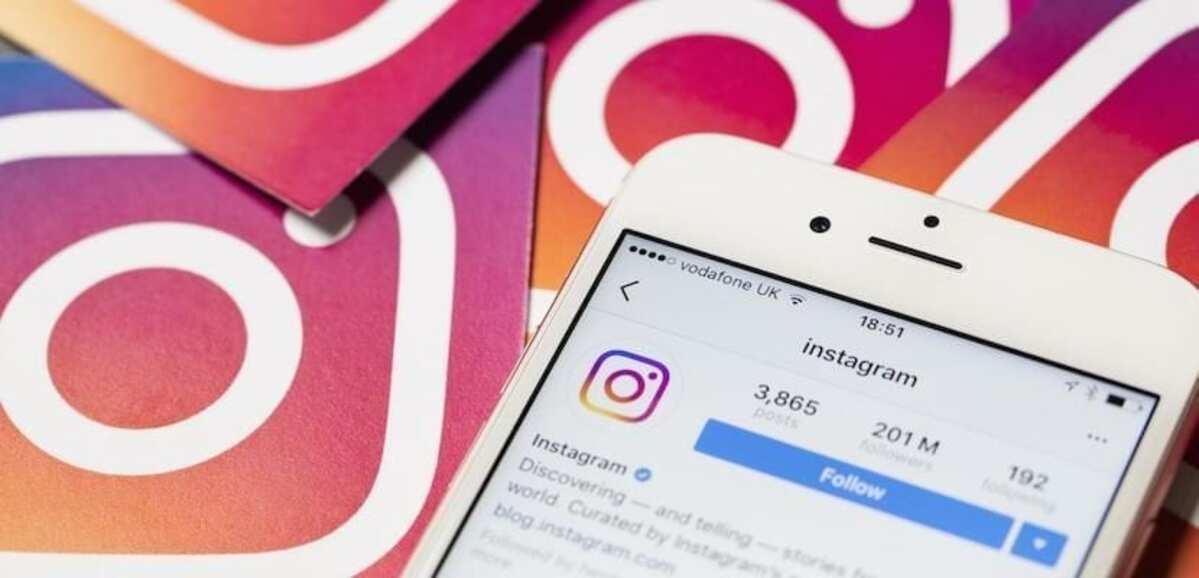
ইনস্টাগ্রামে পোস্ট আর্কাইভ করার সুবিধা
এটি একইভাবে কোম্পানি, উদ্যোক্তা এবং ব্যবহারকারীদের জন্য একটি খুব দরকারী কার্যকারিতা। যদি আপনি ব্যবহার করেন পেশাদার কারণে ইনস্টাগ্রাম, নিশ্চয়ই আপনি জানতে আগ্রহী যে আপনার প্রকাশনাগুলো কতটা পৌঁছেছে।
যখন ঘাটতি বা সংশোধনের কারণে একটি পণ্য লুকানোর প্রয়োজন দেখা দেয় যা সময় লাগবে, ইনস্টাগ্রাম পোস্ট আর্কাইভ করা আপনাকে ভিউ, লাইক এবং মন্তব্যের ডেটা রাখার অনুমতি দেবে. আপনার ব্যবসায় সোশ্যাল মিডিয়ার প্রভাব সম্পর্কিত আপনার মাস-শেষের মেট্রিকগুলি ততটা প্রভাবিত হবে না (অন্তত ইনস্টাগ্রামের সাথে) কারণ সমস্ত পোস্ট, সর্বজনীন বা সংরক্ষণাগারভুক্ত, আপনাকে দেখাবে, পছন্দ, পৌঁছানো ইত্যাদির সংখ্যা দেখাবে৷
আমি এই নিবন্ধের শুরুতে উল্লেখ করেছি: আর্কাইভ করার ক্ষেত্রে ইনস্টাগ্রামের কোনো সীমা নেই, কিন্তু আমি আপনাকে এই মত এত প্রকাশনা না করার সুপারিশ. এই টিউটোরিয়ালটি অনুসরণ করে আপনি নিশ্চয়ই বুঝতে পেরেছেন যে আর্কাইভ করা পোস্ট কোনোভাবেই ফিল্টার করা যাবে না। যদি আপনার কাছে 200টি ফাইল থাকে, তাহলে আপনি যেটি চান সেটি না পাওয়া পর্যন্ত আপনাকে স্ক্রোল করতে হবে এবং এটি প্রত্যাশিত থেকে বেশি সময় নিতে পারে।
কীভাবে ইনস্টাগ্রামে একাধিক পোস্ট আর্কাইভ করবেন
আপনি যদি কোন ফটোটি সংরক্ষণাগারে রাখতে হবে এবং কোনটি রাখতে হবে তা বেছে নেওয়ার প্রক্রিয়ার মধ্যে থাকলে, আপনার এটি জানা উপযোগী হতে পারে একই সময়ে কয়েকটি অ্যাকশন, একাধিক পোস্ট সহ কিভাবে আর্কাইভ করবেন। এই পদক্ষেপগুলি অনুসরণ করুন:
- Instagram অ্যাপে সাইন ইন করুন।
- আপনার প্রোফাইল অ্যাক্সেস করতে নীচের ডানদিকে আপনার প্রোফাইল ছবিতে আলতো চাপুন৷
- অ্যাকাউন্ট সেটিংস খুলতে উপরের ডানদিকে তিনটি লাইনে আলতো চাপুন।
- "আপনার কার্যকলাপ" বিকল্পে আলতো চাপুন।
- "ফটো এবং ভিডিও" আলতো চাপুন।
- "পোস্ট" এ আলতো চাপুন।
- "নির্বাচন করুন" আলতো চাপুন, এটি উপরের ডানদিকে বোতাম।
- আপনি সংরক্ষণাগার করতে চান পোস্ট আলতো চাপুন.
- নীচে যেখানে "আর্কাইভ" লেখা আছে সেখানে আলতো চাপুন, তারপর নিশ্চিত করুন৷
আপাতত এই সব, আমি আশা করি আপনি যে ফটোতে আগ্রহী ছিলেন তা পুনরুদ্ধার করতে সক্ষম হয়েছেন।